Photoshop給照片進行淡淡的磨皮處理教
時間:2024-03-07 08:39作者:下載吧人氣:32
今天向大家介紹一篇美女磨皮教程。本教程主要是通過通道進行磨皮,通道磨皮是非常快捷,同時也保持了皮膚的原有細節。一起來看看吧。
最終效果圖

下面是原圖

第1步:將準備好的照片在ps中打開,按著Ctrl點擊藍通道,照片中較亮的區域就被選取了出來,如下圖所示
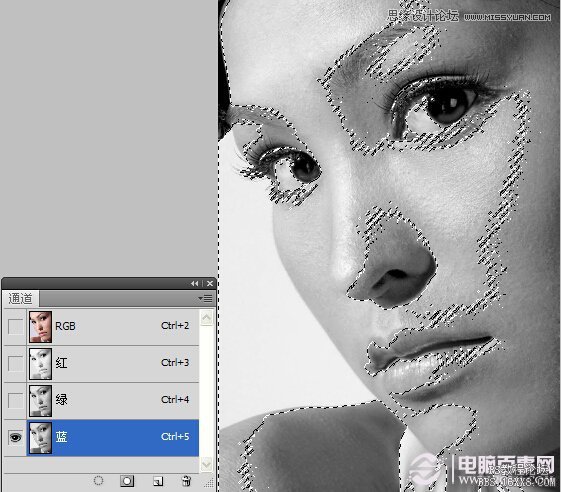
第2步:回到RGB通道中,選中-修改-羽化,羽化半徑為2,如下圖所示
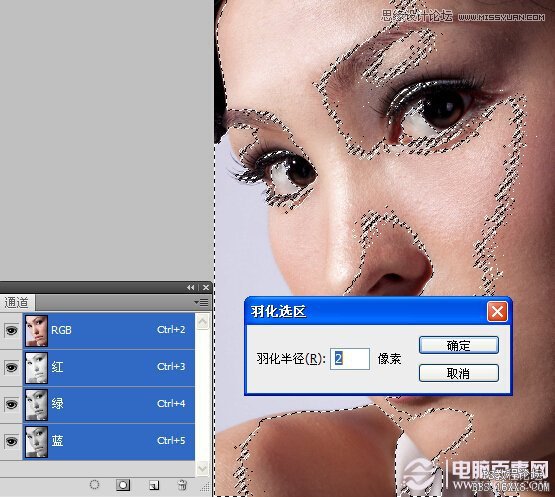
第3步:按下ctrl+M,打開曲線對話框,將所選區域再調亮一點,如下圖所示
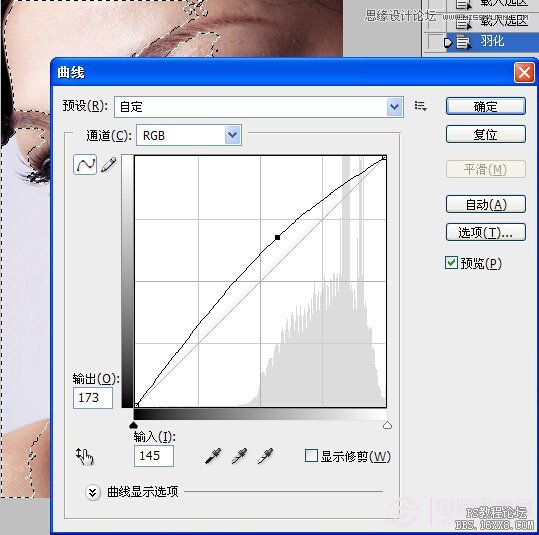
第4步:不取消選取,執行CTRL+J復制該圖層,得到圖層1,如下圖所示
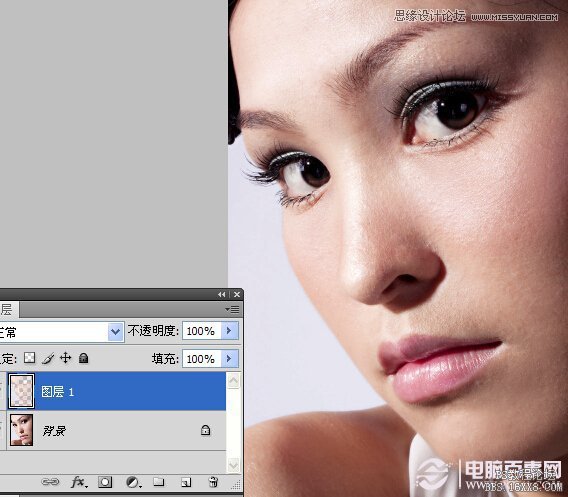
第5步:對圖層1進行高斯模糊,濾鏡-模糊-高斯模糊,數值根據自己情況而定,如下圖所示
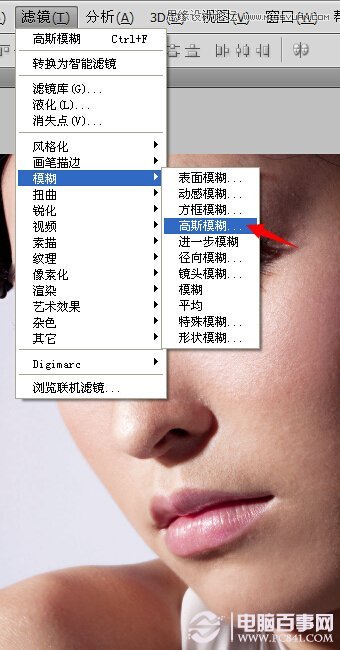
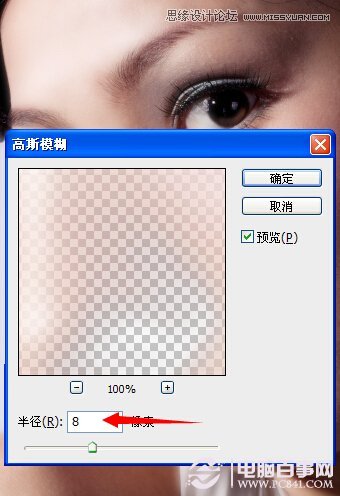
第6步:我們發現臉光滑了不少,但圖片有點模糊了,我們給圖層添加圖層蒙版,如下圖所示

第7步:使用畫筆工具,將臉的邊緣和眼睛、嘴等等涂抹掉,最終效果如下圖所示


標簽處理,美女,如下,模糊,通道,照片,打開,高斯,選取,區域

網友評論